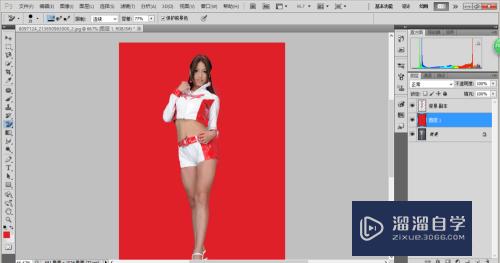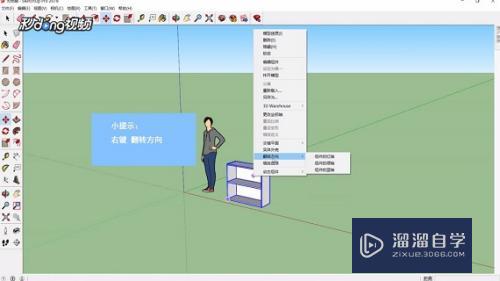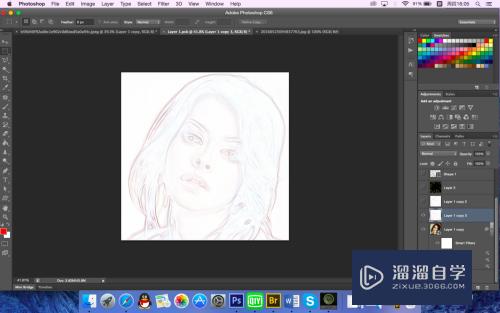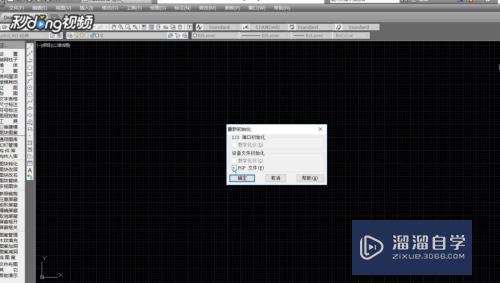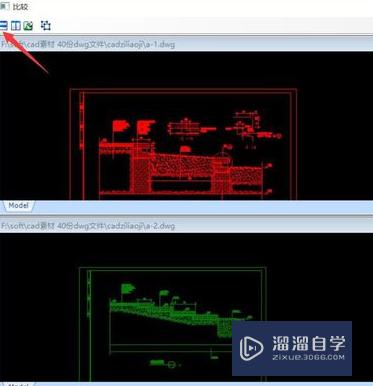爱剪辑怎么剪切视频片段(爱剪辑怎么剪切视频片段教程)优质
爱剪辑怎么剪切视频片段?对于一个视频剪辑软件来说。剪辑片段是非常重要的功能。那么在爱剪辑中。这个剪切片段的操作要如何操作呢?下面小渲就带大家一起来看看吧。
工具/软件
硬件型号:小米 RedmiBookPro 14
系统版本:Windows7
所需软件:爱剪辑
方法/步骤
第1步
打开爱剪辑软件。没有安装可以先安装。
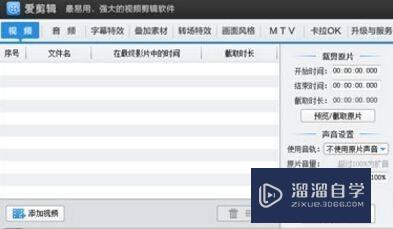
第2步
然后‘添加视频’。选择你需要修改的视频。如图所示
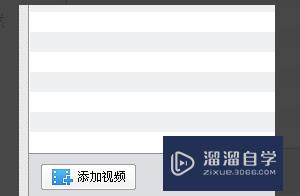
第3步
选择视频就会打开‘预览/截取’。如果您想截取开头和结尾。可以看到的两行数字。第一行代表视频的起始位置。 第二行代表视频的结束为止。
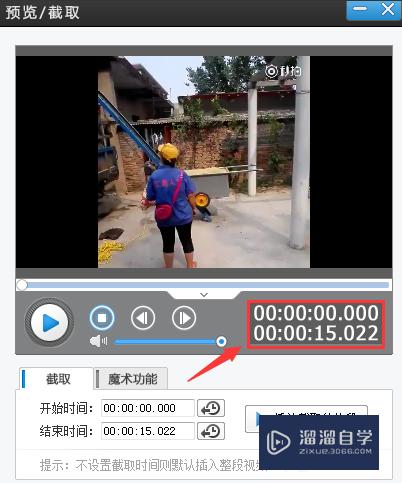
第4步
要剪辑掉这个的视频前3秒和后5秒。
开始时间那里改成【00:00:03:000】
结束时间那里改成【00:00:10:002】
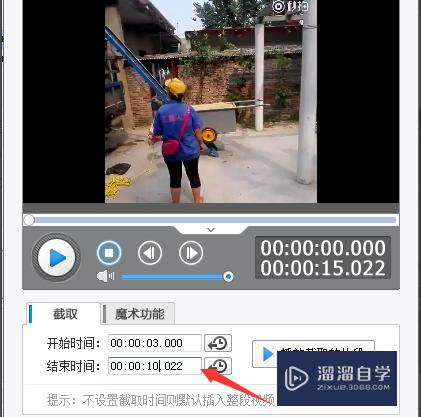
第5步
视频中间入如何截取呢。这就需要视频片段里面的大剪刀。如图。将视频在右边播放。在需要截取的地方。用鼠标单击大剪刀。截取部分就会在片段显示
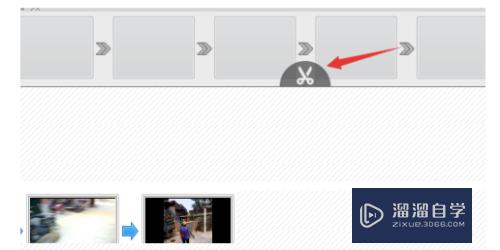
第6步
最后截取完之后。在片段将截取的视频删除即可。如果需要重新时间排版。就将视频合拼一下。如果不需要直接导入即可。
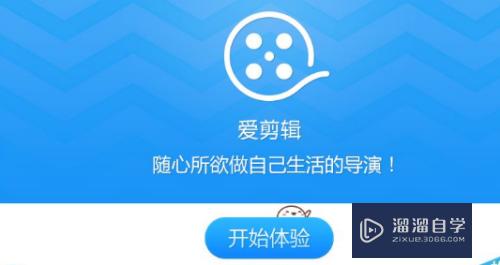
以上关于“爱剪辑怎么剪切视频片段(爱剪辑怎么剪切视频片段教程)”的内容小渲今天就介绍到这里。希望这篇文章能够帮助到小伙伴们解决问题。如果觉得教程不详细的话。可以在本站搜索相关的教程学习哦!
更多精选教程文章推荐
以上是由资深渲染大师 小渲 整理编辑的,如果觉得对你有帮助,可以收藏或分享给身边的人
本文标题:爱剪辑怎么剪切视频片段(爱剪辑怎么剪切视频片段教程)
本文地址:http://www.hszkedu.com/62502.html ,转载请注明来源:云渲染教程网
友情提示:本站内容均为网友发布,并不代表本站立场,如果本站的信息无意侵犯了您的版权,请联系我们及时处理,分享目的仅供大家学习与参考,不代表云渲染农场的立场!
本文地址:http://www.hszkedu.com/62502.html ,转载请注明来源:云渲染教程网
友情提示:本站内容均为网友发布,并不代表本站立场,如果本站的信息无意侵犯了您的版权,请联系我们及时处理,分享目的仅供大家学习与参考,不代表云渲染农场的立场!